So schließen Sie den Joy-Con oder Pro Controller des Nintendo Switch an Ihren PC an

Die Joy-Con und Pro Controller für den Nintendo Switch funktionieren genauso wie moderne Xbox One und PlayStation 4 Controller. Sie unterstützen Bluetooth, so dass Sie sie ohne spezielle Hardware mit Ihrem PC koppeln können.
Hier gibt es einen Haken: Die beiden Joy-Cons werden von Ihrem PC als separate Controller angesehen. Sie können sie als separate Controller verwenden, aber Sie können sie nicht kombinieren und im Moment als vollen Controller verwenden.
Verbinden des Controllers mit Ihrem PC
Stellen Sie zuerst sicher, dass Bluetooth auf Ihrem PC aktiviert ist und öffnen Sie den Bluetooth-Schnittstelle. Unter Windows 10 gehen Sie zu Einstellungen> Geräte> Bluetooth> Bluetooth oder anderes Gerät hinzufügen> Bluetooth. Navigieren Sie unter Windows 7 zu Systemsteuerung> Hardware und Sound> Ein Gerät hinzufügen.
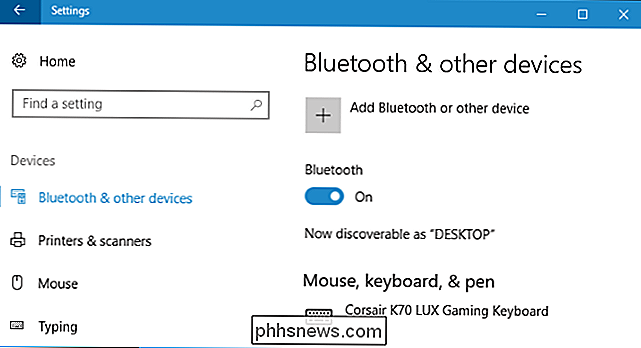
Rufen Sie als Nächstes Ihren Controller auf. Wenn Sie den Joy-Con-Controller verwenden, trennen Sie ihn zuerst vom Switch oder Joy-Con-Griff. Halten Sie die "Sync" -Taste gedrückt, die sich zwischen den Tasten SL und SR auf der Joy-Con befindet. Die Lichter neben der Sync-Taste beginnen zu blinken.
Wenn Sie einen Pro-Controller verwenden, finden Sie oben auf dem Controller links neben dem USB-C-Ladestecker die Schaltfläche "Sync" . Lang drücken

Der Controller befindet sich im Kopplungsmodus, nachdem Sie die Sync-Taste lange gedrückt haben. Der Joy-Con oder Pro Controller wird im Bluetooth-Menü Ihres Computers angezeigt. Wählen Sie es im Menü, um es mit Ihrem PC zu verbinden.
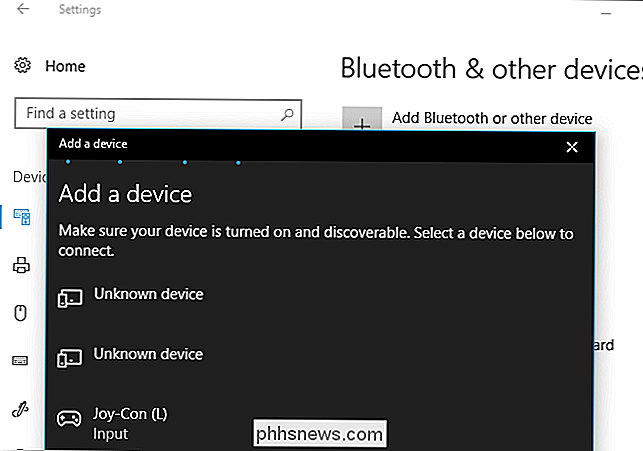
Seltsamerweise blinken die Lichter an einer Joy-Con auch dann noch, wenn sie mit Ihrem PC verbunden sind. Sie können jedoch deutlich sehen, dass eine Joy-Con über das Bluetooth-Fenster mit Ihrem PC verbunden ist, wie es in der Liste der angeschlossenen Geräte angezeigt wird.
Wiederholen Sie diesen Vorgang, wenn Sie mehr als einen Controller koppeln möchten. wenn Sie beide Joy-Cons paaren möchten. Sie sehen, dass jeder Controller im Bildschirm Gerät hinzufügen angezeigt wird, wenn Sie die Sync-Taste lange drücken.
VERWANDT: So koppeln Sie ein Bluetooth-Gerät mit Ihrem Computer, Tablet oder Telefon
Dieser Trick auch funktioniert auf Macs und Android-Geräten. Öffnen Sie einfach die Bluetooth-Schnittstelle und drücken Sie lange auf die Sync-Taste des Controllers, um sie wie jedes andere Gerät zu koppeln.
Konfigurieren Ihres Controllers
Sie werden genauso wie Sie die Joy Con-Controller als separate kleine Controller verwenden verwende sie im Zweispielermodus in verschiedenen Spielen auf dem Nintendo Switch. Ein unternehmungslustiger Geek kann eines Tages ein Programm erstellen, das sie kombinieren kann und es Ihnen ermöglicht, sie als einen einzigen Controller zu verwenden, aber leider warten wir gerade.
Der Pro Controller wird in vielen PC-Spielen und Emulatoren besser funktionieren B. alle zwei analogen Sticks und ein D-Pad.
Welchen Controller Sie auch verwenden, Sie können ihn so konfigurieren, dass er in vielen Spielen oder Emulatoren funktioniert. Gehen Sie in das Eingabemenü des Programms und konfigurieren Sie den Controller nach Belieben.
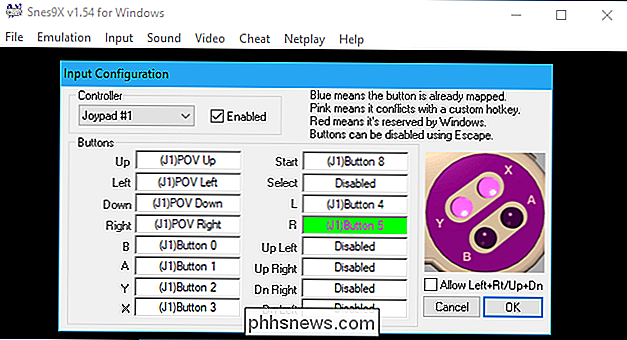
Ob Sie einen Joy-Con oder Pro Controller verwenden, ein Problem wird darin bestehen, dass der Controller anstelle der neueren Xinput-Eingabemethode die ältere DirectInput-Methode verwendet , die von Xbox 360 und Xbox One-Controllern verwendet wird. Viele moderne Spiele unterstützen nur Xinput, während andere möglicherweise nur Xinput besser unterstützen als DirectInput. Deshalb sind Xbox-Controller die am meisten unterstützte Option für PC-Spiele.
Sie können dies beheben, indem Sie ein Programm wie x360ce verwenden, mit dem Sie Eingaben an Ihrem Switch-Controller in Xinput-Tastenereignisse umwandeln können. Dadurch können Sie effektiv einen Xbox 360-Controller emulieren und Ihren Nintendo Switch Controllern die Möglichkeit geben, in Spielen zu spielen, die nur Xbox-Controller unterstützen. Sie müssen etwas Ähnliches tun, wenn Sie einen PlayStation 4 DualShock-Controller für maximale Kompatibilität mit PC-Spielen einrichten.
Koppeln Ihres Controllers mit Ihrem Switch
Wenn Sie fertig sind, können Sie Ihre Joy-Con-Controller einfach mit Ihrem verbinden Nintendo Switch noch einmal. Verbinden Sie die Joy-Cons einfach mit den Seiten Ihres Switches. Sie werden automatisch mit Ihrem Nintendo Switch gekoppelt.
Wenn dies aus irgendeinem Grund nicht funktioniert oder wenn Sie Ihren Pro Controller erneut mit der Switch-Konsole koppeln möchten, können Sie den normalen Controller-Pairing-Vorgang des Switch verwenden. Wählen Sie Controller> Neue Controller auf dem Startbildschirm Ihres Switch aus, um zu beginnen. Folgen Sie den Anweisungen auf Ihrem Bildschirm. Sie werden aufgefordert, die Sync-Taste an Ihrem Controller zu drücken, um fortzufahren.
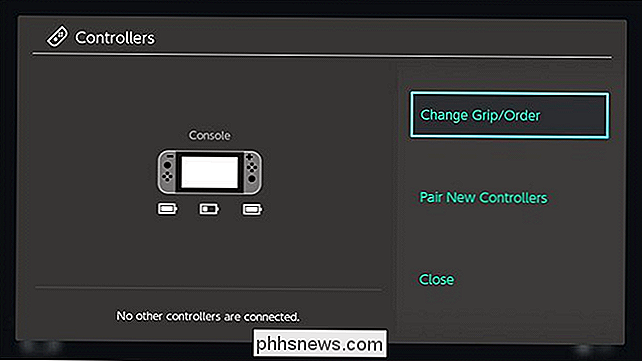
Wenn Sie Ihre Controller erneut mit Ihrem PC verwenden möchten, müssen Sie zum Bluetooth-Menü zurückkehren und sie erneut mit der Sync-Taste koppeln . Aber sobald Sie wissen, wo Sie suchen müssen, ist der Paarungsprozess schnell.

Blockieren von Spam-Anrufen und -Texten in Android, manuell und automatisch
Es ist Abendessenszeit. Du setzt dich einfach hin, wenn du einen Anruf bekommst. Auf der anderen Seite sagt eine Roboterstimme: "Wir haben wichtige Informationen über Ihre Kreditkonten. Bitte halte, um mit einem Vertreter zu sprechen. " * klick * Wie oft ist dir dieses Szenario oder jemand, den du kennst, passiert?

Erste Schritte Podcasts anhören
Sie hören immer wieder von Podcasts - von Freunden, online, sogar im Fernsehen. Aber was sind Podcasts, und wie fangen Sie an, ihnen zuzuhören? Seien Sie nicht in Verlegenheit zu fragen: Podcasts sind eine der am wenigsten zugänglichen Formen von Online-Medien. Jeder kann auf einen Link zu einem YouTube-Video klicken und sogar Personen ohne Twitter-Account können auf Twitter durch die Themen blättern.



